小伙伴们的戴尔电脑使用久了系统越来越卡,对于电脑小白来说怎么重装系统是一个非常头疼的问题,不过不必担心,下面就以云骑士装机大师为例介绍一下戴尔重装系统教程。
戴尔重装系统教程步骤阅读
1、安装完以后打开云骑士装机大师
2、打开云后点击软件上方的一键装机
3、选择最左边的系统重装
4、云骑士会优先检测本地环境是否符合装机条件
5、进入选择系统 ,选择微软官方原版
6、再选择WIN7 64位系统
7、在弹出的下拉菜单中选择旗舰版
8、资料备份资料可以根据自己的实际需求进行选择
9、在弹出完成提示框,点击安装系统
10、从这里开始用户就不用再进行操作了 云骑士会自动完成重装
11、在这里我们稍作等待系统就安装完成了
戴尔重装系统教程操作步骤
01 下载安装完以后打开云骑士装机大师

02 打开云骑士装机大师后点击软件上方的一键装机

03 选择最左边的系统重装

04 云骑士会优先检测本地环境是否符合装机条件 ,检测完成后点击下一步

05 然后我们进入选择系统 ,在这选择微软官方原版

06 再选择WIN7 64位系统

07 在弹出的下拉菜单中选择旗舰版

08 接着在资料备份资料里可以根据自己的实际需求进行选择,因为重装以后C盘文件会丢失,所以有重要的资料文件务必要备份,选择完成后点击下一步

09 在弹出完成提示框,点击安装系统,在这里下载的系统文件较大 大家耐心等待

10 从这里开始用户就不用再进行操作了 云骑士会自动完成重装

11 系统下载完成后云骑士将会进行第一阶段的安装

12 完成后会自动重启进行系统重装

13 然后会进入DOS界面

14 云骑士装机大师会自动进入PE系统进行安装

15 安装成功以后 系统会自动重启进入win7安装界面

16 在这里我们稍作等待系统就安装完成了

现在有非常多的电脑小白用户并不知道如何安装系统,所以贴心的小编今天就要为网友们介绍win7系统64位一键重装系统的方法,使用win7系统64位一键重装是目前最简单的重装系统的方法。网友们都绝对可以学会安装系统。下面就是win7系统64位一键重装系统教程。
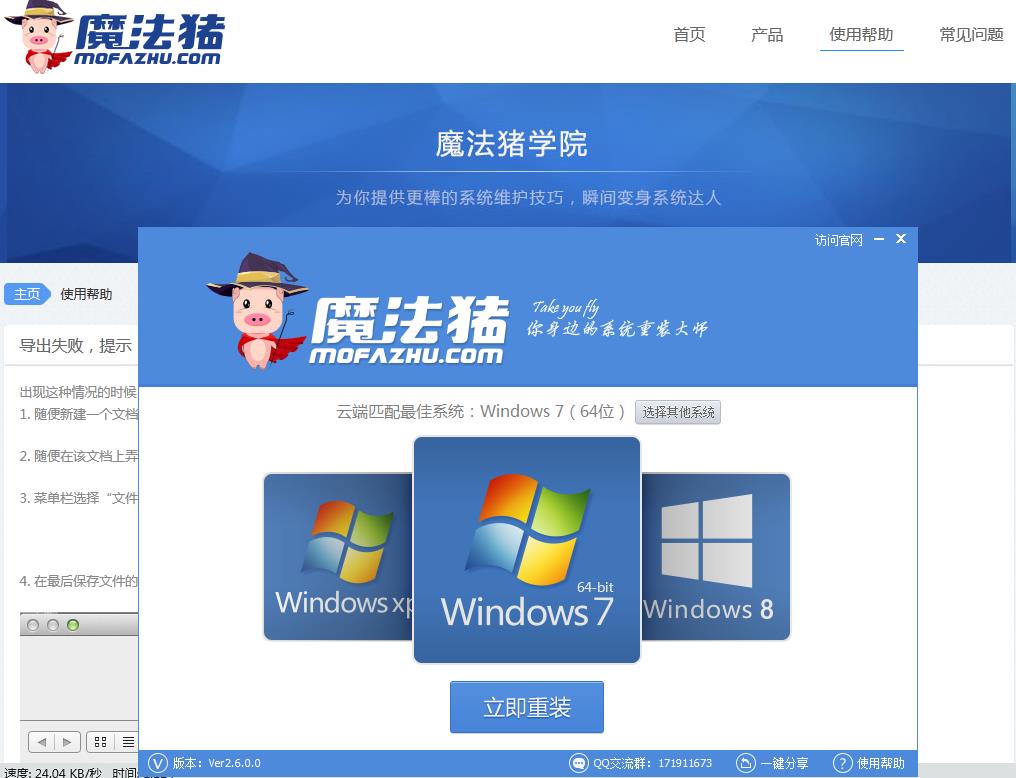
很多人都非常恐惧重装系统,也不知道家庭电脑系统重装要怎么操作系统。不少人遇到了电脑中毒奔溃等情况的时候,家庭电脑系统重装都是花钱请电脑公司人元帮忙重装系统的。太不划算了,其实重装系统很简单,小编把家庭电脑系统重装教程提供给不会重装系统的朋友们,希望下次家庭电脑系统重装时都再也不用求人帮忙了。

完全重装系统图解教程是怎样的?为什么说是完全安装系统呢?因为很多的人用了360重装系统大师或者一键gost重装后,发现内存越来越小了,电脑就会越发卡顿起来,运行缓慢。完全重装系统就是要格式话硬盘,再来重新进行重装系统。小编提供了完全重装系统图解教程,希望能够帮助大家更好地重装系统。
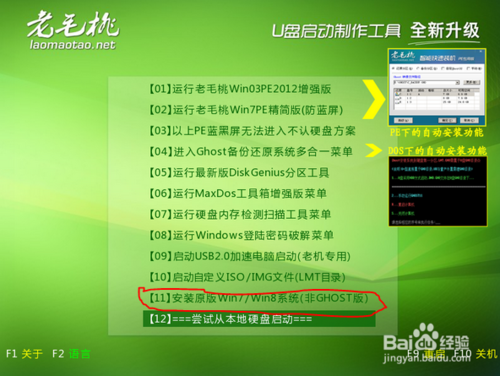
戴尔重装系统相关教程




